微信九宫格图片怎么发 如何在微信制作九宫格照片分享
在微信中分享九宫格照片已经成为一种流行的社交方式,通过制作九宫格照片,可以将一张大图分割成九个小图,让照片更具有趣味性和创意性。在微信中制作九宫格照片也并不难,只需通过一些简单的步骤即可完成。想要在朋友圈展示自己的创意和艺术品味,不妨尝试制作一张独特的九宫格照片,让你的朋友们眼前一亮。
具体方法:
1.首先在手机上打开我们的微信,然后点击页面下方的【发现】,如图1
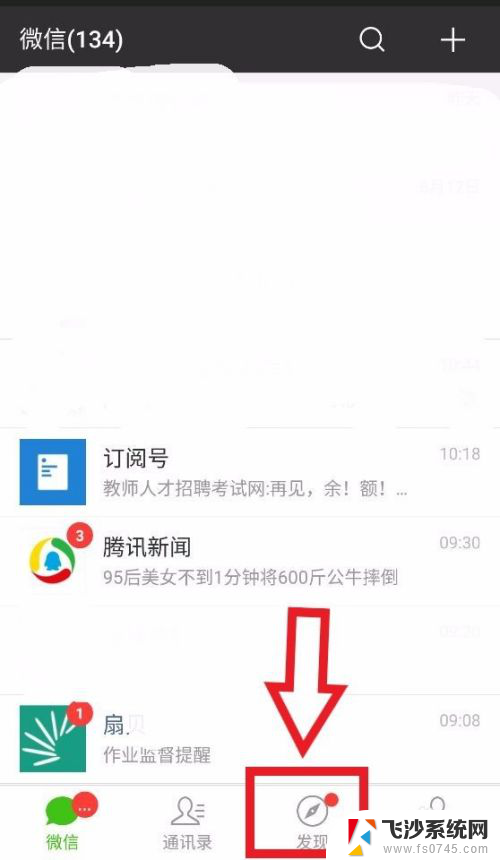
2.拖动手机页面,在页面底部找到【小程序】,如图2
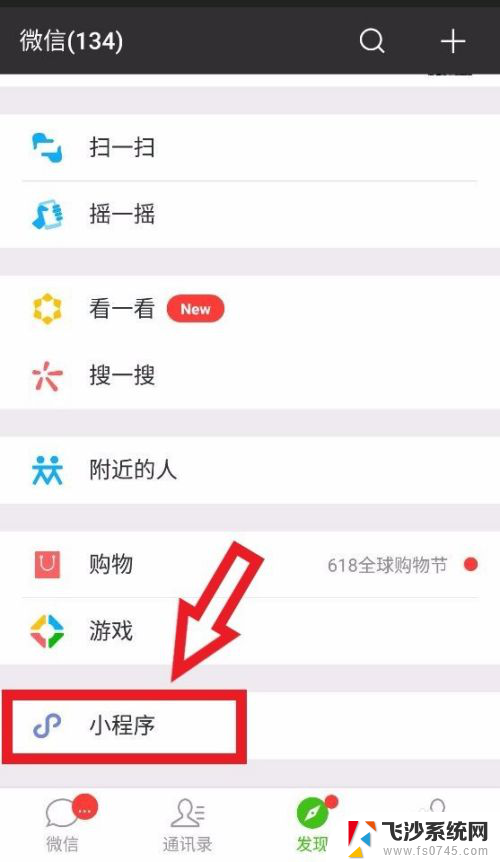
3.点击进入小程序后,点击页面右上角的搜索图标,并在搜索栏中输入【九宫格照片】,如图3、4
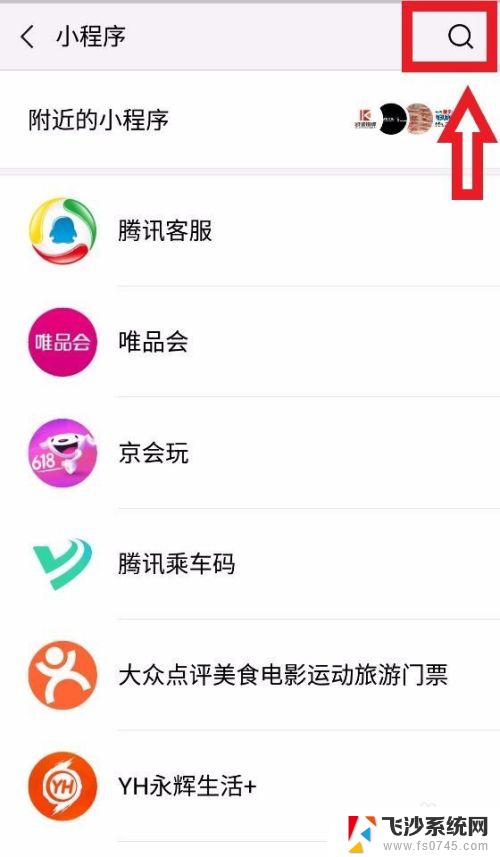
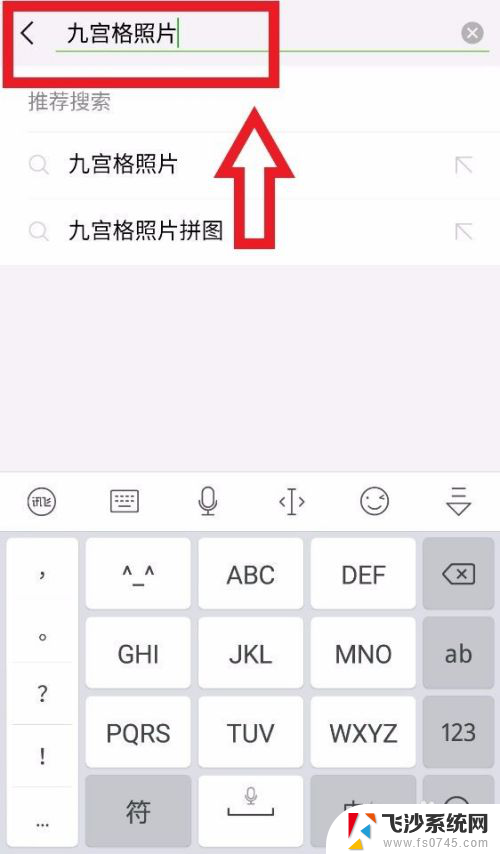
4.在搜索结果中点击第一个选项,如图5
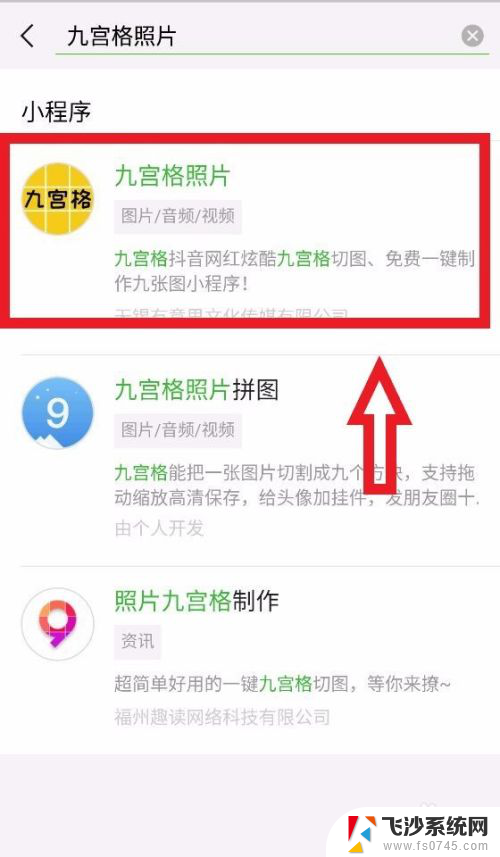
5.进入九宫格照片小程序后,点击第一个选项【一图切九块】,如图6
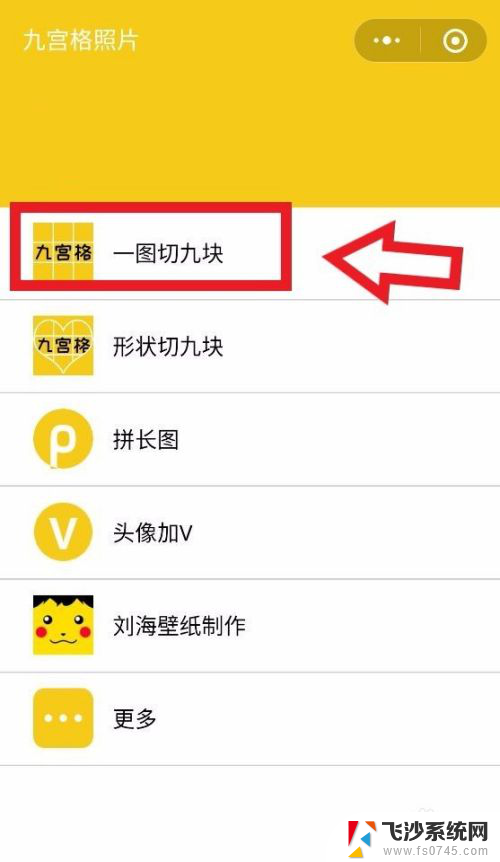
6.进入新页面后,在页面的左下角点击【选择图片】,然后在手机相册中选择自己想要制作成九宫图的照片并点击完成,如图7、8
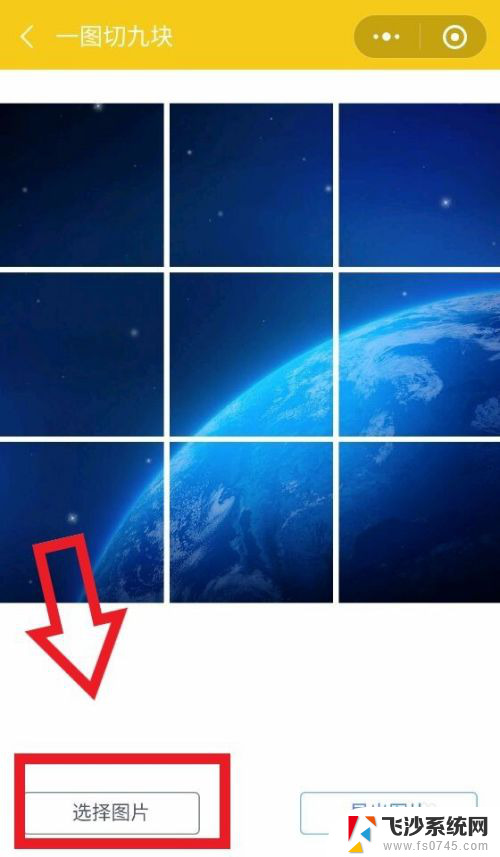
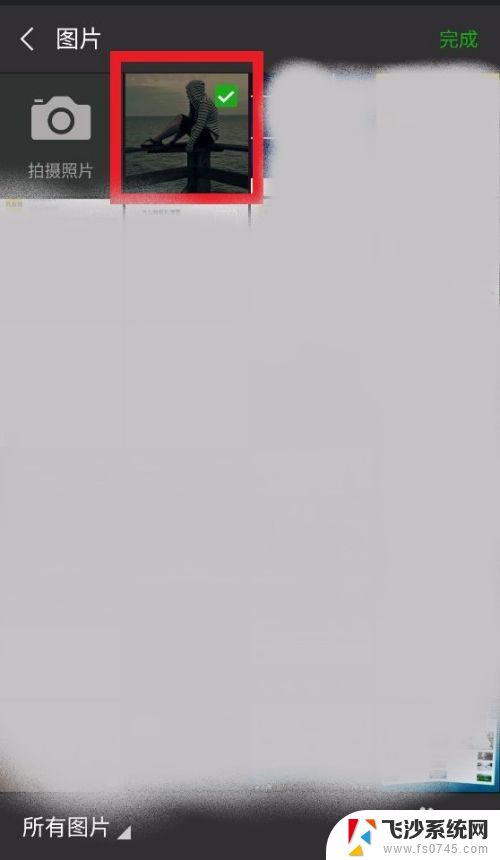
7.选好照片后,在新页面中调整照片的位置,然后点击【确定】,如图9
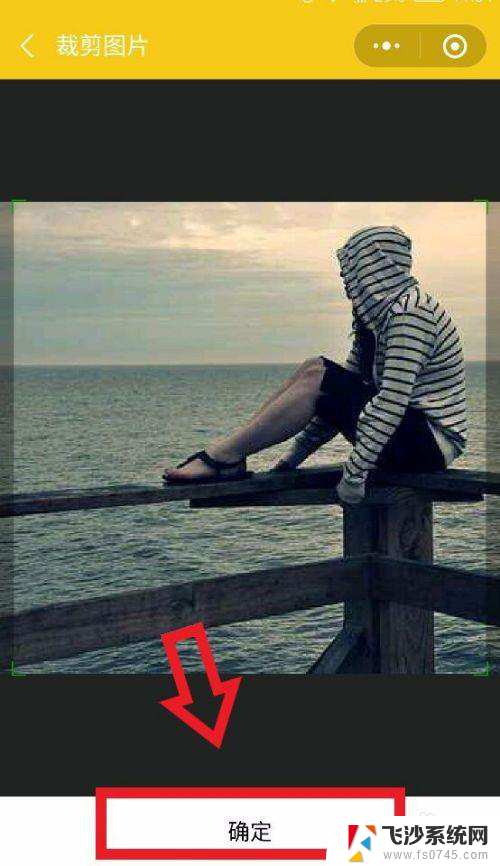
8.这时我们导入的照片就被分成了九块,点击右下角的【导出图片】。在弹出的提示框中点击【允许】,此时我们制作的九宫图就已经保存在我们的手机相册里面了,如图10、11

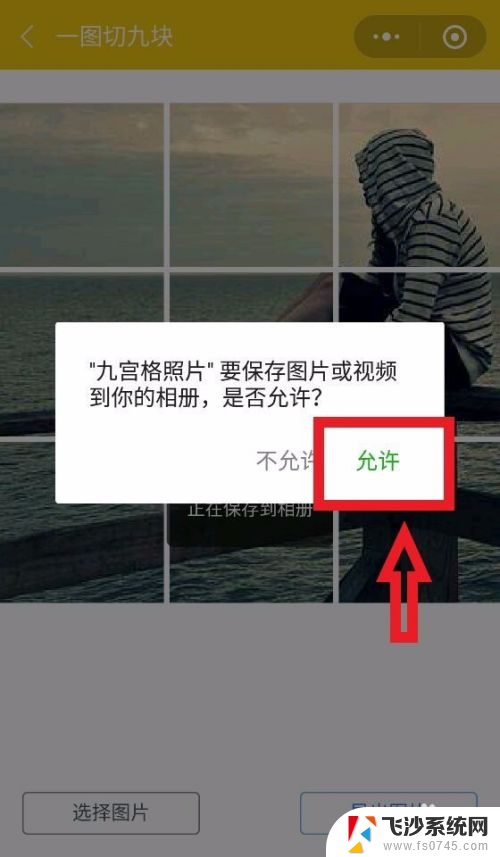
9.现在退到微信页面,我们来发一个朋友圈看看效果,打击【发现】——打开朋友圈,如图12
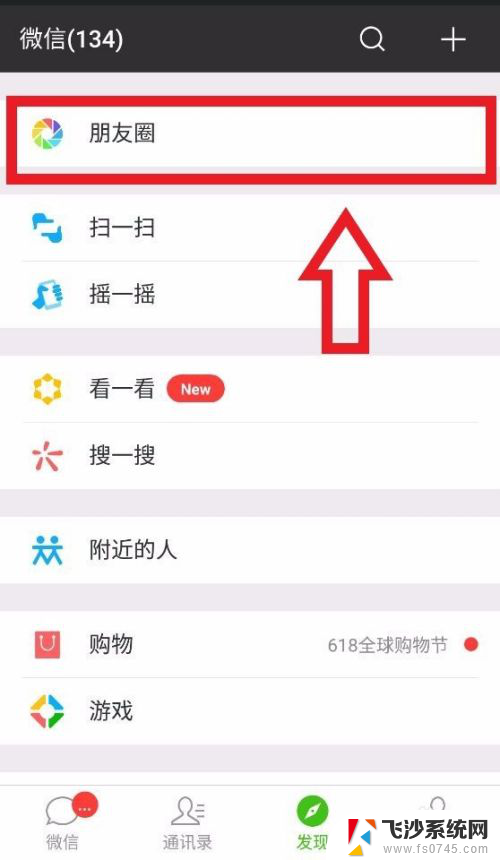
10.点击页面右上角的相机图标,在弹出的提示框中点击【从相册选择】,如图13、14
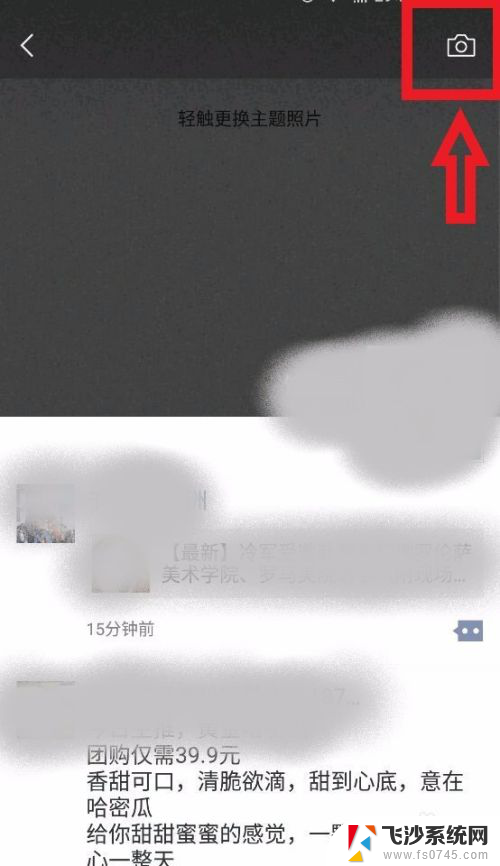
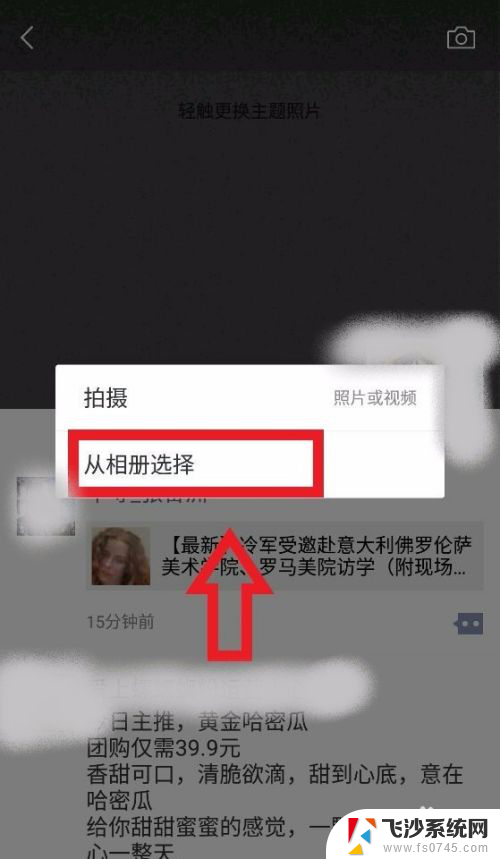
11.然后按照照片的顺序分别选择被切成九块的照片(注意要按照照片的顺序选哦,不然合成的时候乱七八糟的),点击完成,如图15
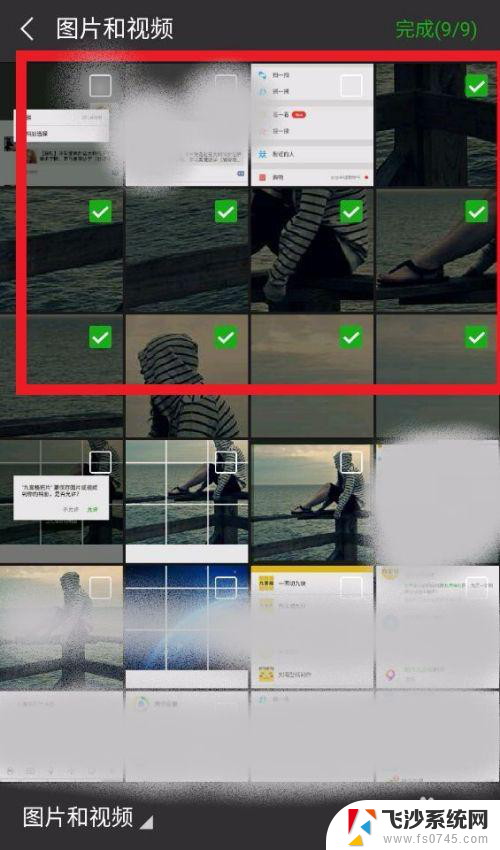
12.这时候我们可以看到照片就是九宫格的模式,接下来我们在编辑框中编辑想要表达的文字,点击发表即可,在朋友圈中的效果是这样的,如图17、18
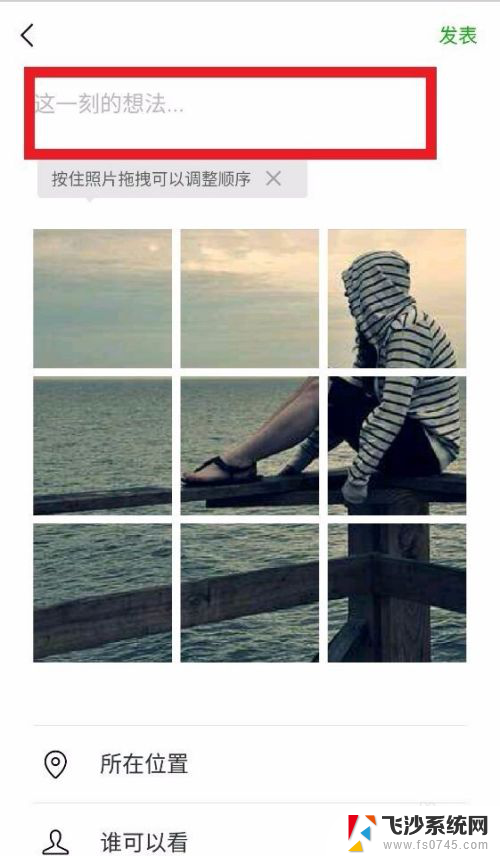
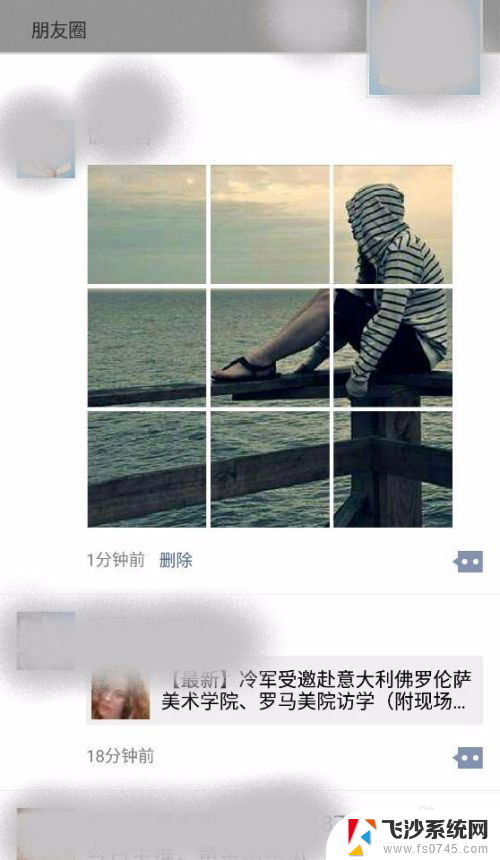
13.如果你不想要这种规规矩矩的九宫格形式,还可以对照片的形状进行调整哦。同样是打开【九宫格照片】小程序,然后点击【形状切九块】,如图19
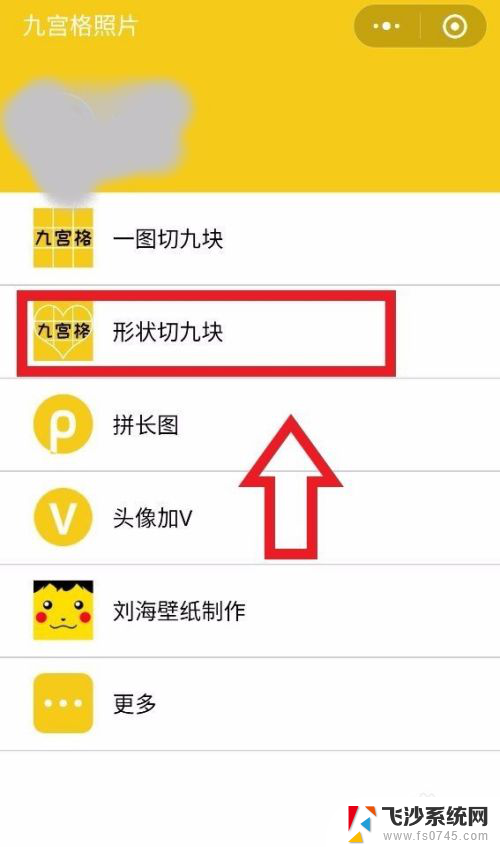
14.这时在新页面中我们可以看到下方有【模板选择】,我们可以选择自己想要的模板。和前面的操作步骤一样,同样是点击【选择图片】——进入手机相册选择想要制作的图片点击完成,如图20、21
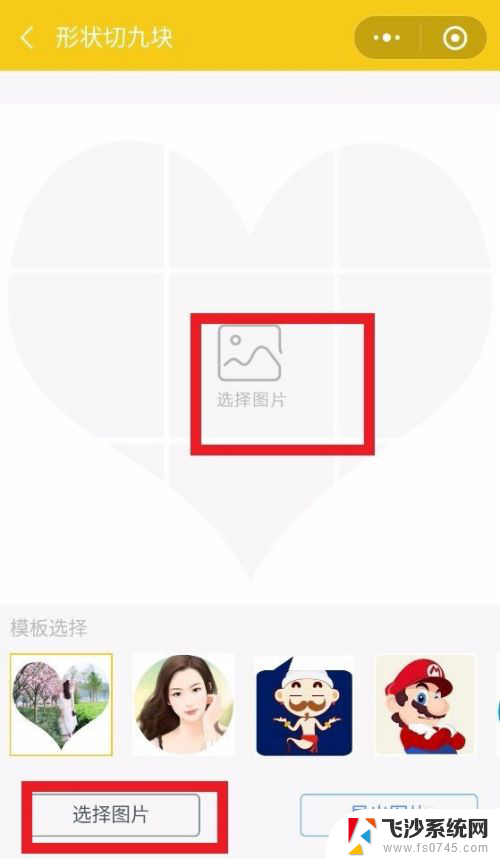
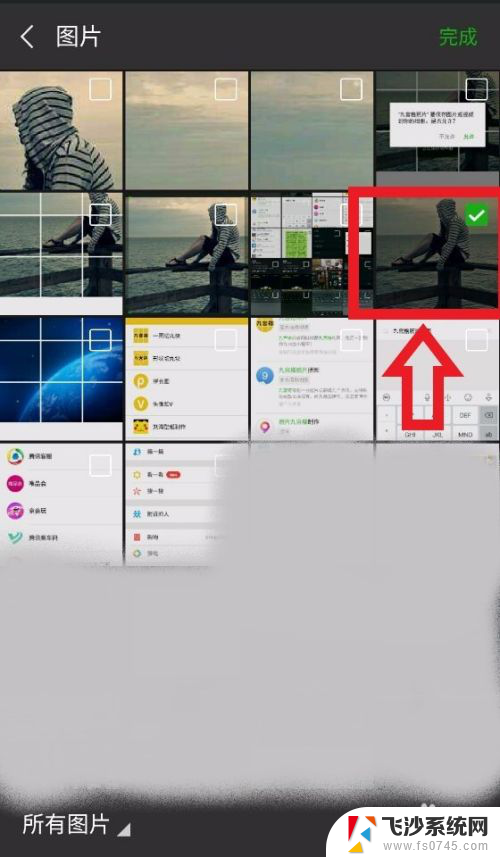
15.选好后对照片位置进行调整,点击确定,然后点击【导出图片】,如图22、23、24



16.去朋友圈发一条信息,就可以看到发表后的效果如下图所示。
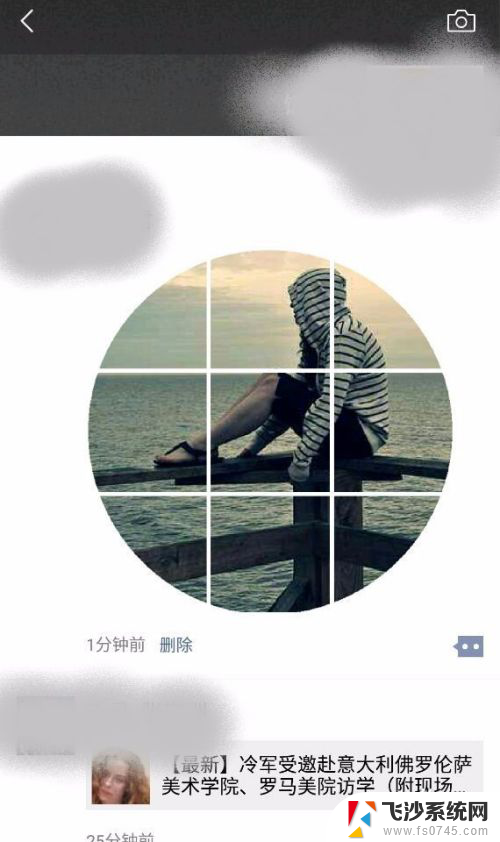
17.以上就是泰迪猪和大家分享的经验。
如果觉得有帮助:点个赞
如果想长期关注,点击右上方的【关注】
如果想留着下次看,点击右边的【收藏】
如果想分享,点击右边的【双箭头】
如果想支持一下,点击下方的【投票】
以上就是如何在微信中发送九宫格图片的全部内容,如果你也遇到同样的情况,那就按照我的方法来处理吧,希望对你有所帮助。
微信九宫格图片怎么发 如何在微信制作九宫格照片分享相关教程
-
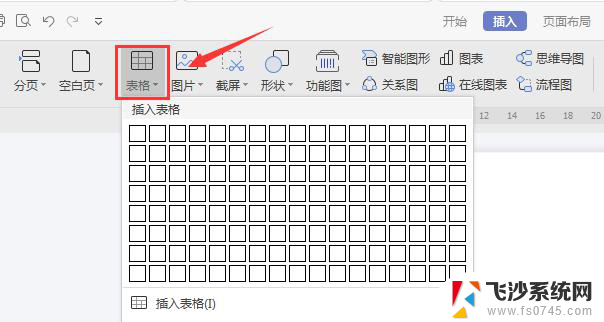 wps怎么做九宫格 wps九宫格模板怎么做
wps怎么做九宫格 wps九宫格模板怎么做2023-12-31
-

-
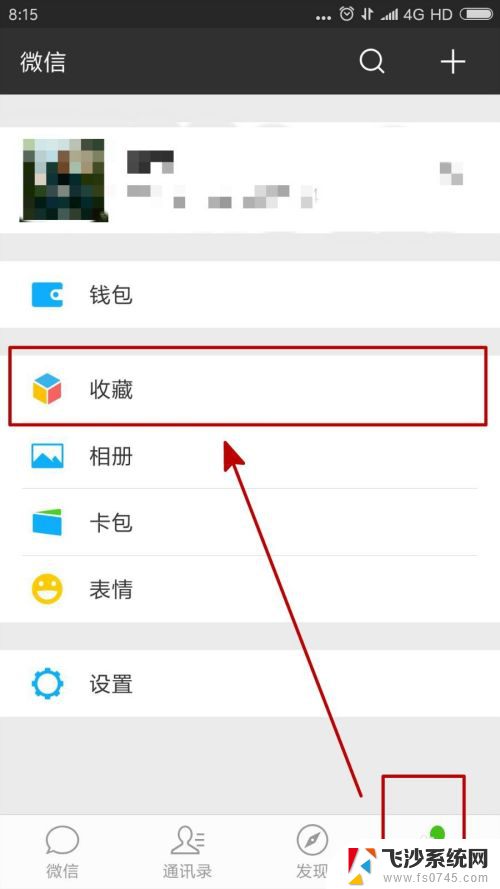 微信语音通话怎么共享图片 微信语音图片发送步骤
微信语音通话怎么共享图片 微信语音图片发送步骤2024-08-10
-
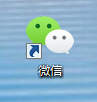 微信怎么一次发多张照片 如何在电脑微信中批量发送图片
微信怎么一次发多张照片 如何在电脑微信中批量发送图片2023-12-01
- 微信怎么发送原图片 电脑微信如何发送原图到手机
- 苹果输入法九键怎么设置 如何将iPhone输入法切换为九键宫格
- 微信如何不发照片发朋友圈 微信朋友圈发文字不带图片方法
- 微信怎么发一次性照片 怎么用微信快速发送多张图片
- 微信朋友圈发说说不带图片怎么发送 微信发朋友圈不带图片的方法
- 微信怎么发不出去图片 电脑微信发送图片不成功怎么办
- 电脑如何硬盘分区合并 电脑硬盘分区合并注意事项
- 连接网络但是无法上网咋回事 电脑显示网络连接成功但无法上网
- 苹果笔记本装windows后如何切换 苹果笔记本装了双系统怎么切换到Windows
- 电脑输入法找不到 电脑输入法图标不见了如何处理
- 怎么卸载不用的软件 电脑上多余软件的删除方法
- 微信语音没声音麦克风也打开了 微信语音播放没有声音怎么办
电脑教程推荐
- 1 如何屏蔽edge浏览器 Windows 10 如何禁用Microsoft Edge
- 2 如何调整微信声音大小 怎样调节微信提示音大小
- 3 怎样让笔记本风扇声音变小 如何减少笔记本风扇的噪音
- 4 word中的箭头符号怎么打 在Word中怎么输入箭头图标
- 5 笔记本电脑调节亮度不起作用了怎么回事? 笔记本电脑键盘亮度调节键失灵
- 6 笔记本关掉触摸板快捷键 笔记本触摸板关闭方法
- 7 word文档选项打勾方框怎么添加 Word中怎样插入一个可勾选的方框
- 8 宽带已经连接上但是无法上网 电脑显示网络连接成功但无法上网怎么解决
- 9 iphone怎么用数据线传输文件到电脑 iPhone 数据线 如何传输文件
- 10 电脑蓝屏0*000000f4 电脑蓝屏代码0X000000f4解决方法